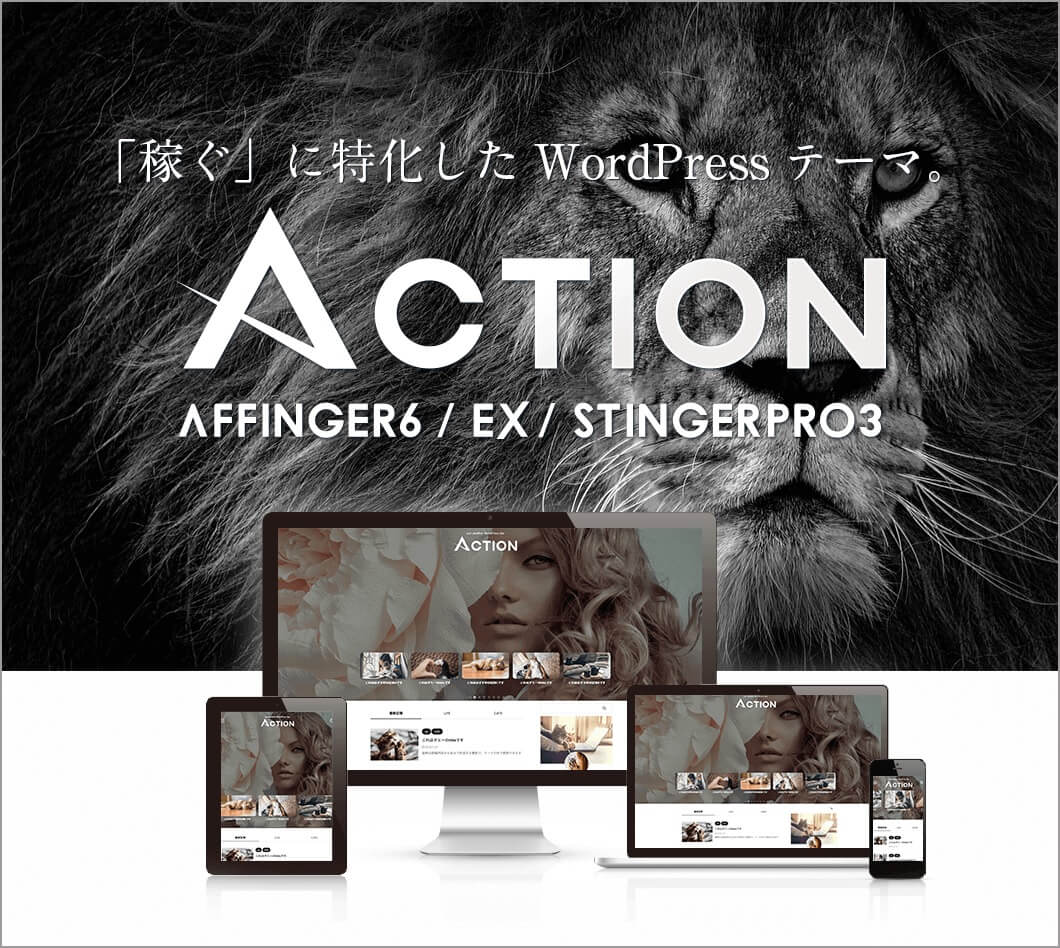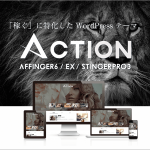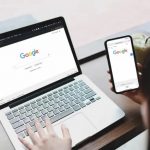●AFFINGER6の使い方を覚えてサイト運営を頑張りたい。
今回はこんなお悩みを解決していきます。
こんな方におすすめ
- AFFINGER6の使い方を知りたい
- 初心者でも簡単にAFFINGER6を使いたい
- AFFINGER6の使い方に関する悩みを解決したい方
本記事の信頼性
AFFINGER6はブログで収益化するには最適なテーマです。月100万以上稼いでる多くのブロガーに愛用されています。
しかし、
- 操作が難しそう
- 使いこなせるか心配
- 詳しく使い方を解説してるサイトがほしい
こんな疑問や悩みがあるかと思います。僕もAFFINGER6を購入したばかりの時は○○の使い方はどうするんだろう?と悩みがたくさんありました。
今回は僕がわからなかった部分も踏まえて、AFFINGER6の使い方を徹底解説していきます。
本記事を読めば、WordPress初心者でも簡単にAFFINGER6を使いこなせますので、ぜひ参考にしてみてください。
当サイト経由でAFFINGER6を購入頂いた方に限定特典15個を無料でプレゼントしています。収益6桁を達成したノウハウを詰め込んでいます。
\ブロガー人気No.1有料テーマ/
※クリックすると公式サイトへアクセスします
AFFINGERの全機能を開放
.
AFFINGERの全ての機能を使いたい方は、ACTION PACK3がお得です。
.
.
上記プラグインがセットでついてきます。AFFINGER6の機能を全て活用し、収益速度を上げたい方はチェックしてみてください。
.
\PACK3の概要なら/
\PACK3の評判なら/
それでは早速ご紹介していきます。
目次
- 1 AFFINGER6(ACTION)とは?【自由自在に使えるテーマ】
- 2 AFFINGER6(アフィンガー6)の使い方①:トップページ編
- 3 AFFINGER6(アフィンガー6)の使い方②:サイドバー編
- 4 AFFINGER6(アフィンガー6)の使い方③:フォント編
- 5 AFFINGER6(アフィンガー6)の使い方④:スライドショー編
- 6 AFFINGER6(アフィンガー6)の使い方⑤:ボタン編
- 7 AFFINGER6(アフィンガー6)の使い方⑥:ブログカード編
- 8 AFFINGER6(アフィンガー6)の使い方⑦:吹き出し編
- 9 AFFINGER6(アフィンガー6)の使い方⑧:表編
- 10 AFFINGER6(アフィンガー6)の使い方⑨:タブ編
- 11 AFFINGER6(アフィンガー6)の使い方⑩:Googleアドセンス編
- 12 AFFINGER6(アフィンガー6)の使い方⑪:ファビコン編
- 13 AFFINGER6(アフィンガー6)の使い方⑫:Googleアナリティクス編
- 14 AFFINGER6(アフィンガー6)の使い方⑬:Googleサーチコンソール編
- 15 AFFINGER6(アフィンガー6)の使い方⑭:SNSボタンの使い方編
- 16 AFFINGER6(アフィンガー6)の使い方⑮:その他編
- 17 AFFINGER6(アフィンガー6)の使い方をマスターした結果
- 18 まとめ:AFFINGER6(ACTION)の使い方をマスターして最大限活用しよう
AFFINGER6(ACTION)とは?【自由自在に使えるテーマ】
AFFINGER6(ACTION)とは?【自由自在に使えるテーマ】
AFFINGER6の使い方を見る前に基本的な特徴についてご紹介します。
AFFINGER6(アフィンガー6)の特徴
AFFINGER6の特徴は下記になります。
アフィンガー6(AFFINGER6)の特徴
| テーマ名 | ACTION(AFFINGER6版) |
| 制作元 | 株式会社オンスピード |
| 料金 | 14,800円(税込) |
| 使用制限 | 複数サイトで使用可能 |
| カスタマイズ性 | ◎ |
| 内部SEO対策 | ◎ |
| 表示速度 | ◎ |
| amp化対応(モバイル高速表示) | ◎(記事事に設定可能) |
| デザインテンプレート | ◎(デザイン済みデータ配布) |
アフィンガー6は
- デザイン性
- カスタマイズ性
- 表示速度
どれをとっても申し分なしでして、アフィリエイターが気になる細かい部分まで設定できるテーマです。
実際僕は完全ブログ初心者でしたが、AFFINGER6を使いこなし、収益5桁を達成することができました。
AFFINGER6を使用していなければ、サイト設計が上手くいかず未だ達成できていなかったかもしれません。
当ブログはAFFINGER6のシンプルなプランを購入し、その後さらなる追加機能を求めてAFFINGER6 EX版を購入しました。どちらか迷った方はまずは通常版で良いかと思います。
AFFINGER6を初心者が使いこなすのは難しいのか?
とはいえAFFINGER6を初心者がいきなり使えるの?と疑問に思うかもしれません。
結論から言うと、いきなり完全に使いこなすことは無理だと思います。(__)実際僕もいきなり使い方を覚えるのは難しかったです。。
しかしだからこそ、使いこなせた時の、
- デザインの使い勝手
- サイト設計
- 記事内装飾
で他サイトと差別化が測れます。
機能が多すぎるので、初心者がいきなり全て使うのは、ちょっとしんどいかも。と思っていましたが、結局僕も使っている内に慣れたのでそこまで心配しなくてOKです笑
それでは前置きが長くなりましたが早速ご紹介していきます。
AFFINGER6(アフィンガー6)の使い方①:トップページ編
AFFINGER6(アフィンガー6)の使い方①:トップページ編
まずはAFFINGER6のトップページの使い方についてご紹介します。
その①:ヘッダーエリアの使い方
ヘッダーエリアはブログで最初に目につく部分でもあるので、カスタマイズしておきましょう。
![]()
上記の部分ですね。ヘッダーエリアにカード型リンクを設ければ、おすすめの記事を見てもらえるチャンスが増えますよ。
設定方法の詳細はヘッダーカードにカード型リンクを設定する方法&カスタマイズ方法にて解説してるので、参考にどうぞ。
-

【AFFINGER6】ヘッダーカードにカード型リンクを設定する方法
続きを見る
その②:インフォメーションバーを使いこなす
インフォメーションバーとは、ヘッダーエリア上に表示するラインのようなもの。下記画像をご覧ください。
インフォメーションバーの使い方
当サイト(Tetsu blog)では、WordPressブログの記事をインフォメーションバーに流しています。
インフォメーションバーを活用することで、読者に注目してほしい情報を提供することができます。こちらは少し長くなるので、下記記事でまとめてます。
設定しておいて損はないので、サクッとインフォメーションバーを作っておきましょう。
その③:ホームページの使い方
続いてホームページの使い方です。
固定ページの使い方
まず固定ページを作成して、トップページに設定することで、自分ので作ったページを表示できます。お好みで固定ページを作成しましょう。
固定ページの作成ができたら、外観⇒カスタマイズ⇒ホームページ設定⇒ホームページの欄で、作成した固定ページを選択します。
![]()
上記画像の通りですね。設定ができたら固定ページにトップページと表示されます。
フロントページの表示
上記画像の通り。ここまでできれば、フロントページに作成した固定ページが表示できましたね。
ちなみにサクッとトップページを作りたいという方は、当サイト経由のAFFINGER6購入特典でトップページのコードを限定公開してますので、時間をかけたくない方は参考にどうぞ。
AFFINGER6(アフィンガー6)の使い方②:サイドバー編
AFFINGER6(アフィンガー6)の使い方②:サイドバー編
続いてAFFINGER6のサイトバーの使い方についてご紹介します。
サイドバーはPC版で記事を閲覧されたとき目につく部分です。良い感じに仕上げておくことでサイト全体の質向上につながります。
その①:プロフィールカードの使い方
プロフィールカードをサイドバーに表示する方法についてです。
AFFINGER6 プロフィールカードの使い方
上記のようなプロフィールカードはサクッと作成出来ちゃいます。
AFFINGER6 プロフィールカードを設置する方法【書き方も解説】を参考に設定しておきましょう。
-

AFFINGER6 プロフィールカードを設置する方法【書き方も解説】
続きを見る
その②:サイドバーのおすすめ記事一覧の使い方
AFFINGER6では、サイドバーに任意の記事を表示することができます。
収益性の高い記事を表示することで、読者に記事を読んでもらえるチャンスを増やせますよ。
AFFINGER6 サイドバーの記事一覧を追従するカスタマイズ
上記画像の通りです。画面をスクロールしてもお気に入りの記事が追従するので、目につきますね。
こちらもAFFINGER6 サイドバーの『おすすめ記事一覧』を追従させる方法にて解説しているので、サクッと設定しておきましょう。
-

AFFINGER6 サイドバーの「おすすめ記事一覧」を追従させる方法
続きを見る
その③:サイドバーに目次を設定する方法
またサイドバーに記事の目次を表示するカスタマイズもできます。
AFFINGER6 サイドバー目次のカスタマイズ
上記画像の通りです。目次を表示することで、
- 読者が記事のどこを読んでいるかわかる
- 読みたい箇所までジャンプできる
- 記事の全体像がわかる
といった感じで読み手にメリットがあるかと。
設定しておきたい方は、AFFINGER6でサイドバーに目次を表示する方法を参考に設定しておきましょう。
-

AFFINGER6でサイドバーに目次を表示する方法【ブログ初心者向け】
続きを見る
合わせて読みたい
なお、そもそもブログに目次はいるの?とお悩みの方は、ブログ記事に目次はいらない?必要?目次の作成方法を解説【初心者向け】を参考にどうぞ。
AFFINGER6(アフィンガー6)の使い方③:フォント編
AFFINGER6(アフィンガー6)の使い方③:フォント編
続いてフォントの使い方についてです。フォントは見栄えが変わる部分なので、こだわって決めていきましょう。
その①:フォントサイズ&文章の行間を設定する
当ブログのフォントサイズ&行間について公開します。
スマホ閲覧時
スマホ閲覧時フォントサイズ
タブレット閲覧時
タブレット閲覧時フォントサイズ
PC閲覧時
PC閲覧時フォントサイズ
上記のような感じ。特にフォントサイズは、媒体によって見やすい・見にくいがありますので、それぞれ個別に設定しています。
行間についても読みやすさに影響するため、お好みで設定してみてください。
-

【AFFINGER6】おすすめの文字サイズと色について解説【記事の見やすさUP】
続きを見る
その②:フォント種類の設定方法
当ブログ(Tetsu blog)のフォント種類は以下のようにカスタマイズしています。
AFFINGER6 フォント種類の使い方
管理画面からAFFINGER管理⇒全体設定で画面下にスクロールすれば上記のように設定できます。
フォントの設定はサイトの表示スピードに影響するため、特に気にならない方は、デフォルトのままでOKです。
AFFINGER6(アフィンガー6)の使い方④:スライドショー編
AFFINGER6(アフィンガー6)の使い方④:スライドショー編
トップページや記事内にスライドショーに表示させることもできます。
スライドショーのカスタマイズ方法
上記の通りですね。使い方はボタン一つで簡単にできます。トップページや新着記事にスライドショーを設定したい方は、ぜひ実施してみてください。
詳細な設定方法については、少し長くなるのでAFFINGER6でスライドショー設定方法【初心者でも簡単にできます】を参考にご覧ください。
-

AFFINGER6でスライドショー設定方法【初心者でも簡単にできます】
続きを見る
AFFINGER6(アフィンガー6)の使い方⑤:ボタン編
AFFINGER6(アフィンガー6)の使い方⑤:ボタン編
AFFINGER6ではアフィリエイトリンクをボタンで表示することも可能です。
例えば、以下のようなボタンですね。
※クリックすると公式サイトへ移ります
AFFINGER6では1操作でボタンを使いこなすことができますよ。3分もあればやり方を覚えれると思いますので、下記記事を参考にどうぞ。
-

【AFFINGER6】カスタムMCボタンでアフィリエイト収益UP!設定方法を解説
続きを見る
AFFINGER6(アフィンガー6)の使い方⑥:ブログカード編
AFFINGER6(アフィンガー6)の使い方⑥:ブログカード編
ブログカードとは記事内で使えるカード型のリンクのことです。
AFFINGER6 ブログカードの例
上記のような感じですね。ブログカードを使えば、読者に読んで欲しい記事を目立たせて表示することができます。
【AFFINGER6】ブログカード・ラベルの作成方法を紹介を参考に設定してみましょう。
-

【AFFINGER6】ブログカード・ラベルの作成方法を紹介
続きを見る
AFFINGER6(アフィンガー6)の使い方⑦:吹き出し編
AFFINGER6(アフィンガー6)の使い方⑦:吹き出し編
吹き出しはブログ内でよく使う項目です。
吹き出しはブログに緩急を生んだり見せ方を変えたりと便利なアイテムの1つです。よく使う項目なので、使い方を早めに覚えておきましょう。
-

AFFINGER6で吹き出しの作成方法を解説【右側から表示する方法もあり】
続きを見る
AFFINGER6(アフィンガー6)の使い方⑧:表編
AFFINGER6(アフィンガー6)の使い方⑧:表編
ブログでは表を使う機会が多いかと思います。例えば、複数の情報をリスト化して表示する時に便利なので、使い勝手がいいです。
AFFINGER6の表カスタマイズ
上記のような感じですね。AFFINGER6に限らず表はよく使います。設定方法をおさえておきましょう。
詳しくは下記記事でまとめてるので、まだ使いこなしてない方は参考にどうぞ。
-

AFFINGER6簡単な表の作成方法を解説【表を横スクロールする作り方も】
続きを見る
AFFINGER6(アフィンガー6)の使い方⑨:タブ編
AFFINGER6(アフィンガー6)の使い方⑨:タブ編
タブはTOPページに新着記事を表示する時などに便利です。
具体的には下記のようなものですね。
※ブログタブの参考です。
※ワークタブの参考です。
※ライフタブの参考です。
どうでしょう?複数の記事や画像をタブ切替で表示できれば、読者の目にも留まりやすくなります。
多くの方がタブを使いこなしているので、使ってみたい方はやり方を覚えておきましょう。
-

AFFINGER6でタブを設定する方法は超簡単です【初心者向け】
続きを見る
AFFINGER6(アフィンガー6)の使い方⑩:Googleアドセンス編
AFFINGER6(アフィンガー6)の使い方⑩:Googleアドセンス編
AFFINGER6はアドセンス広告を自由自在に配置することができます。
例えば、
- h2の直前
- 記事下の横並び広告
- サイドバーに表示する広告
などなど複数設定できますね。
アドセンス広告の設置にはまず審査用コードを貼り付けてアドセンスに申請する必要があります。
他テーマでは少々めんどくさいですが、AFFINGER6であれば簡単に申請できますよ!まだやってない方は下記記事を参考にどうぞ。
-

AFFINGER6でGoogleアドセンス審査用コードを貼り付ける手順【3分でOK】
続きを見る
AFFINGER6(アフィンガー6)の使い方⑪:ファビコン編
AFFINGER6(アフィンガー6)の使い方⑪:ファビコン編
AFFINGER6のファビコンの使い方についてです。
ファビコンとは、web上に表示されるアイコンのこと。
ファビコンの使い方
上記の部分ですね。ちょっとしたことですが、『このアイコンは○○さんのサイトだ』と認知されるきっかけになりますよ。
設定方法は以下で解説してるので、参考にしてみてください。
-

AFFINGER6でファビコン設定をする方法・手順を解説【初心者向け】
続きを見る
AFFINGER6(アフィンガー6)の使い方⑫:Googleアナリティクス編
AFFINGER6(アフィンガー6)の使い方⑫:Googleアナリティクス編
AFFINGER6はGoogleアナリティクスも簡単に設定できます。
設定には、
- AFFINGER6を使用して設定する
- プラグインを導入して設定する
- テーマ編集しコードを貼り付け設定する
などがありますが、AFFINGER6を使用して設定するのが、一番早くて簡単です。
他テーマでは少々めんどくさいですが、AFFINGER6であれば簡単に設定できますので、まだやってない方は設定しておきましょう。
-

AFFINGER6でGoogleアナリティクスを連携する方法【3分でOK】
続きを見る
AFFINGER6(アフィンガー6)の使い方⑬:Googleサーチコンソール編
AFFINGER6(アフィンガー6)の使い方⑬:Googleサーチコンソール編
AFFINGER6はGoogleサーチコンソールも簡単に使えます。
AFFINGER6でサーチコンソールを連携する手順3つ
- サーチコンソールにログインする
- AFFINGER6でサーチコンソールを連携する
- 所有権の確認(URLプレフィックスにURLを入力)
Googleアナリティクスと並びサーチコンソールは無料で使える必須ツールです。少々めんどくさい設定もAFFINGER6ならすぐにできます。
詳細は以下で解説していますので、これからの方は設定しておきましょう。
-

AFFINGER6(アフィンガー6)でGoogleサーチコンソールを連携する方法
続きを見る
AFFINGER6(アフィンガー6)の使い方⑭:SNSボタンの使い方編
AFFINGER6(アフィンガー6)の使い方⑭:SNSボタンの使い方編
AFFINGER6ではSNSボタンを自由に使うことができます。
例えば、以下のような感じです。
パターン①
パターン②
上記のように見せ方を変えることができます。また記事のどの部分に設定するかも選択できるので、お気に入りの場所に配置可能です。
読者が記事を拡散してくれることもありますので、設定しておくことをおすすめします。
詳細は以下記事でまとめていますので、気になった方はご覧ください。
-

【AFFINGER6】SNSボタンの設定方法を解説【超簡単】
続きを見る
AFFINGER6(アフィンガー6)の使い方⑮:その他編
AFFINGER6(アフィンガー6)の使い方⑮:その他編
最後にAFFINGER6の使い方のその他編として3つほどご紹介しますね。
プラグインの使い方
必要なプラグインを以下でまとめています。
プラグインの入れすぎは、
- サイトスピードの悪化
- 同じ機能の干渉
など必ずしも良いことばかりではありません。必要最低限のプラグインでおさえておきましょう。
-

AFFINGER6に必須のおすすめプラグイン10個・不要プラグイン3個を徹底解説
続きを見る
ランキングの使い方
ランキングとは以下のようなものです。
AFFINGER6 ランキングについて
例えば、レビュー記事の執筆時順位付けをしたい時などに使えますね。使い方を簡単にご紹介します。
AFFINGER6 ランキングの使い方
タグ→ランキング→お好きなランキングを選択する、これでOKです。
STEPの使い方
続いてSTEPの使い方です。
step
1
step
2
上記のように手順を説明したり、STEPごとに記事内で紹介する時に使えますよ。こちらも簡単に使い方をご紹介します。
AFFINGER6 STEPの使い方①
タグ⇒テキストパーツ⇒ステップをクリックします。
AFFINGER6の使い方②
クリックすると上記のコードが表示されるので、任意の文字とタイトルを入力すればOKです。
STEPは順を追って説明記事を作るときに使えるので、ぜひ使ってみてください。
AFFINGER6(アフィンガー6)の使い方をマスターした結果
AFFINGER6(アフィンガー6)の使い方をマスターした結果
ここまでAFFINGER6の使い方についてご紹介しましたが、使いこなせるようになるとどうなるの?と疑問があるかもしれません。
結論、AFFINGER6を使いこなして記事を書いた結果、多くの記事で検索上位を獲得することができました。
AFFINGERで検索流入1位を量産できた
AFFINGERを使って検索順位1位を獲得できた
上記画像はRank Trackerの検索順位を表す画面ですが、検索1位を量産することができました。
>>Rank Tracker(SEO検索順位チェックツール)の登録方法・使い方をレビュー
AFFINGERを使いこなせるようになると、
- 記事内装飾がおしゃれになる
- 読者の滞在時間&周遊率が上がる
- Googleからのサイト評価が高まる
といった感じで、SEO的にもメリットがたくさんあります。元々SEO対策が万全なAFFINGER6だからこそ、使いこなすとさらに効果が出るかと思います。
まとめ:AFFINGER6(ACTION)の使い方をマスターして最大限活用しよう
まとめ:AFFINGER6(ACTION)の使い方をマスターして最大限活用しよう
今回はAFFINGER6の使い方を徹底解説しました。
ご紹介した使い方を参考にAFFINGER6を最大限有効活用してみてください。ブログで早く結果を出したい方は、有料テーマを使えば収益速度を上げることも可能です。
\当サイト限定特典+公式特典付き/
※クリックすると公式サイトへアクセスします
最後までご覧頂きありがとうございました。本記事がお役に立てれば、幸いです。
本記事を読んでアフィンガーがいいなと思った方は、レビュー記事も参考にしてみてください。
-

【AFFINGER PACK3】AFFINGER6 EX版を徹底レビュー【感想を公開】
続きを見る
-

AFFINGER6のメリット11選、デメリット6選を徹底解説
続きを見る
-

AFFINGER6の当サイト限定特典11個&公式特典4個の詳細を解説
続きを見る
関連記事AFFINGER6の初期設定14個のやり方を徹底解説